반응형
PPT 파일을 제삼자에게 전달할 때,
수정이 불가능하게 만들기 위한 방법으로 읽기 전용 설정 및 암호 설정이 가능합니다.
이를 통해 중요한 비즈니스 자료나 과제 등을 안전하게 공유할 수 있습니다.
[PPT 수정 가능한 읽기 전용 설정 방법]
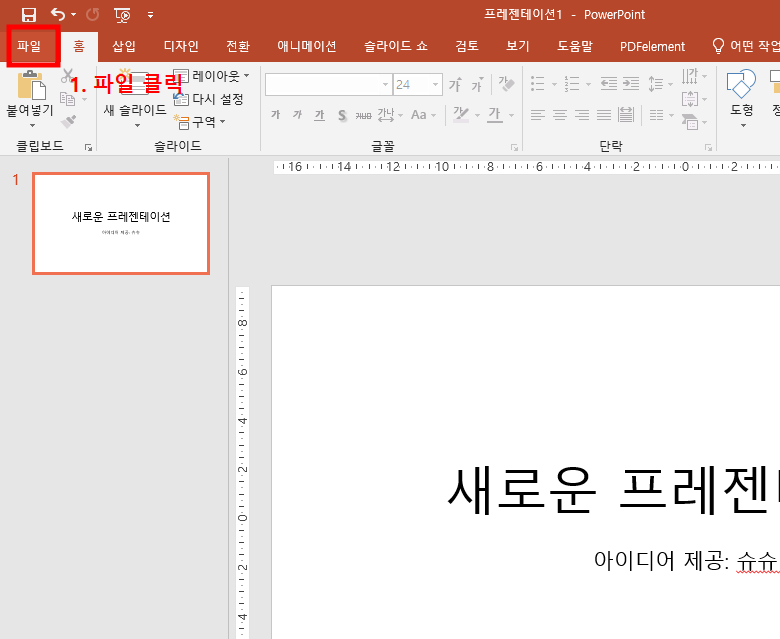
1. 왼쪽 상단의 파일을 누른다.

2. 프레젠테이션 보호 아이콘 클릭 - 항상 읽기 전용으로 열기를 눌러준다.

3. 프레젠테이션 보호모드가 활성화되었으며, 저장 후 해당 파일을 열면 수정이 안된다.

4. 그러나 상단의 [계속 편집]을 누르면 수정이 가능하다.
그러므로 좀더 확실하게 보호하고자 하면 아래 방법을 참고 바란다.
[PPT 수정 불가능한 읽기 전용 설정 방법]

1. 왼쪽 상단 파일 클릭 혹은 키보드의 F12를 누른다.
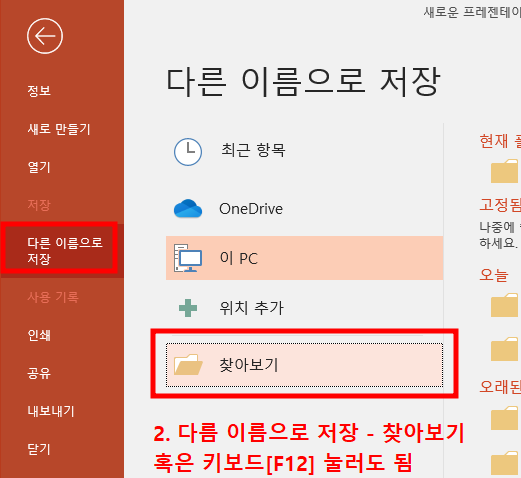
2. 다른 이름으로 저장 탭에서, 찾아보기를 눌러 저장 창을 켠다.

3. 도구 - 일반 옵션을 누른다.

4. 열기 암호와 쓰기 암호를 설정할 수 있는데,
[열기 암호]는 파워포인트 실행 시에 무조건 암호를 입력해야 하며, 암호 미입력시 슬라이드 자체를 볼 수 없다.
[쓰기 암호]는 비밀번호를 입력하지 않아도 슬라이드를 볼수 있으나, 수정은 불가능하다.
따라서 [쓰기 암호]만 설정해주면, 누구나 PPT를 열람할 수 있으나, 수정하려는 경우 비밀번호를 입력해야 한다.

5. 저장을 누른다.


6. 해당 파일을 열면 암호를 입력하라고 한다.
읽기 전용으로 열면, 열람할 수 있으나 수정은 활성화되지 않는다.
반응형
'컴퓨터 > 윈도우 프로그램들' 카테고리의 다른 글
| [크롬] 마우스 우클릭 해제, 글, 그림 드래그 및 복사하는 방법 (초간단) (3) | 2024.11.11 |
|---|---|
| [비정품 Adobe 앱이 곧 차단됩니다] 포토샵, 일러스트 인증창 해결(3분) (30) | 2024.10.15 |
| [초간단] 내 컴퓨터 파일 검색 최강자 - Everything 설치 및 사용 방법 (1) | 2024.10.10 |
| 2024 대학생용 무료 MS Office 365 인증 방법(워드,엑셀,파워 포인트) (2) | 2024.10.10 |
| 어도비 디자인 프로그램 무료 설치 모음(정품인증, 크랙 필요 없음) (33) | 2024.10.01 |